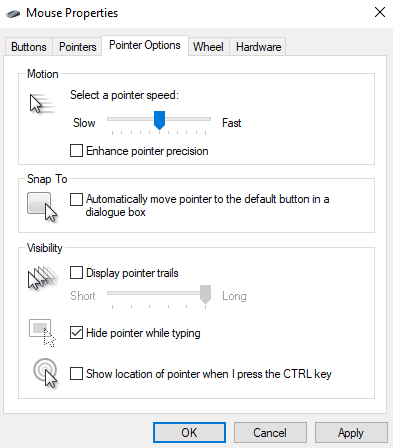Svatko ima preferencije o tome kako želi da njegovo računalo radi. Neke su stvari doista važne, poput postavki sljepoće za boje. Ostale postavke su mnogo manje, poput načina na koji bi se pokazivač miša trebao pojaviti ili pomaknuti.
Jedna od manjih opcija konfiguracije miša dostupna u sustavu Windows je trag miša. Mišov trag ostavlja kratak trag ikona miša iza miša dok se kreće, ali samo na nekoliko djelića sekunde. To je manji ukras i nema nikakvu praktičnu svrhu. Međutim, neki ljudi vole imati mišji trag, a drugi ne.
Da biste konfigurirali trag miša, pritisnite tipku Windows, zatim upišite "Miš" i pritisnite enter. Ovo će otvoriti aplikaciju Postavke na stranici za konfiguraciju miša. Zatim želite kliknuti "Dodatne opcije miša" na krajnjem desnom dijelu prozora.

Klikom na "Dodatne opcije miša" otvorit će se novi prozor "Svojstva miša". Prijeđite na karticu "Opcije pokazivača", a zatim označite "Prikaži tragove pokazivača". Čim označite ili poništite ovaj okvir, postavka će se primijeniti. Međutim, ako zatvorite prozor bez klika na "Primijeni" ili "U redu", promjena će se odmah poništiti. Dakle, nakon što onemogućite trag miša ili ga postavite na željenu duljinu, kliknite "U redu" da biste spremili postavku.
Savjet: Duljinu staze možete konfigurirati samo ako je staza omogućena. Da biste to učinili, upotrijebite klizač ispod potvrdnog okvira "Prikaži tragove pokazivača".